PPT图片加上好看边框的操作方法
原创各位职场人士在制作ppt时,常常遇到图片添加边框的困扰。想要让图片更美观、更醒目,为ppt增添一份优雅,却不知如何操作。php小编西瓜为您带来解决之道,详细介绍如何在ppt中为图片添加好看边框,让您的ppt分分钟脱颖而出。赶快往下阅读,了解具体操作步骤,提升您的ppt制作水平吧!
点击打开PPT软件,新建一份空白的演示文稿。
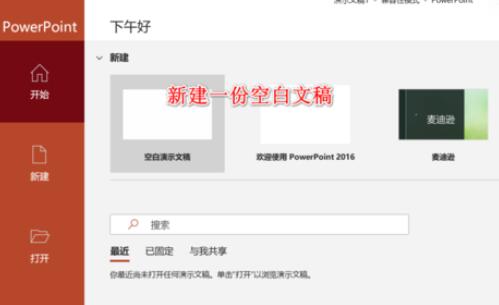
点击插入,选择图片,找到电脑上的需要插入的图片导入进去。
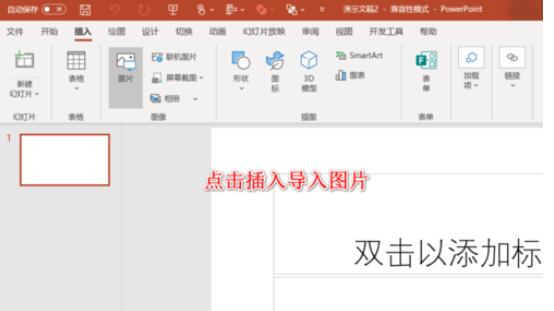
在图片上右击选择设置图片格式,就能打开图片修饰的窗口。
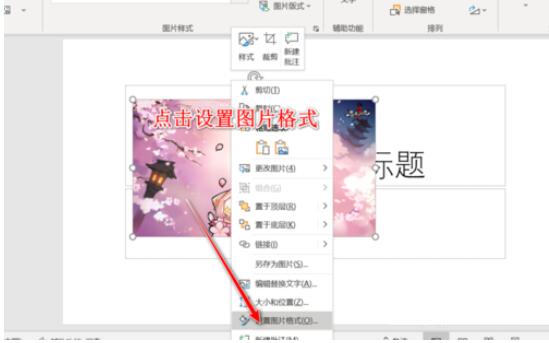
在形状格式的设置窗口中,我们点击第一个填充与线条的相关设置,并为其增加线条,选择一种自己喜欢的颜色,设置粗细和透明度等参数。
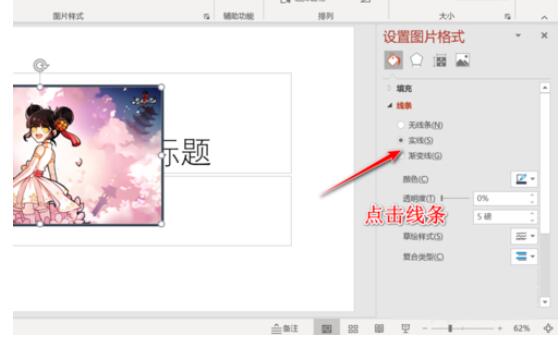
也可以设置渐变色,颜色设置完毕之后最重要的是为其增加阴影的效果,能够充分增加图片的三维感。
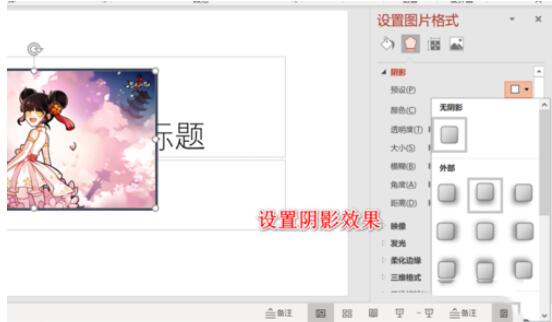
以上就是PPT图片加上好看边框的操作方法的详细内容,更多请关注IT视界其它相关文章!
 IT视界
IT视界



 豫公网安备41012202000391号
豫公网安备41012202000391号